- Автор Jason Gerald [email protected].
- Public 2023-12-16 11:35.
- Последнее изменение 2025-01-23 12:44.
Чтобы иметь возможность использовать Wii Remote во время игры на Wii или Wii U, вам сначала необходимо синхронизировать его с консолью. Вы можете легко понять, как, если ваш друг принесет свой собственный пульт Wii, когда придет поиграть. Вы также можете синхронизировать свой Wii Remote с компьютером для использования с эмулятором Dolphin.
Шаг
Метод 1 из 3: синхронизация с Wii

Шаг 1. Включите Wii и убедитесь, что на Wii не запущены никакие программы

Шаг 2. Снимите заднюю крышку Wii Remote

Шаг 3. Откройте крышку SD-карты на передней панели Wii
Если вы используете Mini Wii, кнопка синхронизации находится на левой стороне консоли, рядом с отсеком для батареи.

Шаг 4. Нажмите и отпустите кнопку Sync на задней панели Wii Remote
Эта кнопка находится под аккумуляторным отсеком. Светодиод на пульте Wii Remote начнет мигать.
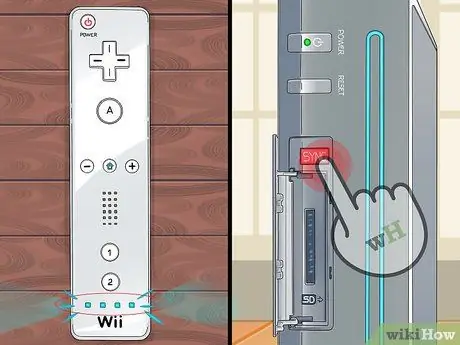
Шаг 5. Когда индикатор Wii Remote мигает, быстро нажмите и отпустите кнопку Sync на Wii
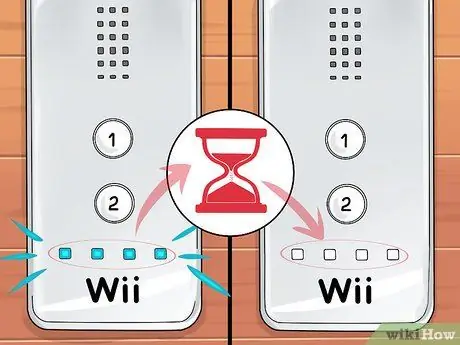
Шаг 6. Подождите, пока индикатор перестанет мигать
Если индикатор Wii Remote горит постоянно, удаленная синхронизация прошла успешно.
Решать проблему
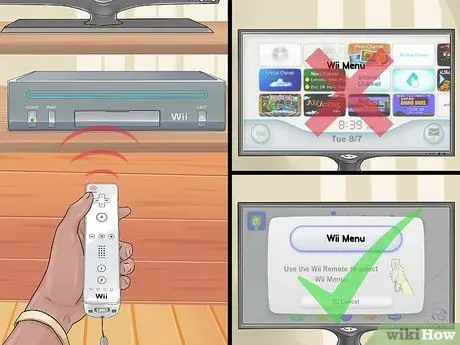
Шаг 1. Убедитесь, что не запущены никакие другие программы
Ваш Wii может не синхронизироваться, если на канале идут игры. Убедитесь, что вы находитесь в главном меню Wii, пока идет процесс синхронизации.
Полностью удалите все диски с играми из системы, если вы по-прежнему не можете синхронизировать Wii

Шаг 2. Убедитесь, что в Wii Remote достаточно батареи
Пульт Wii Remote использует батарейки типа AA и может не синхронизироваться, если батарея не разряжена. Попробуйте заменить батарею и посмотрите, может ли Wii Remote теперь синхронизироваться.
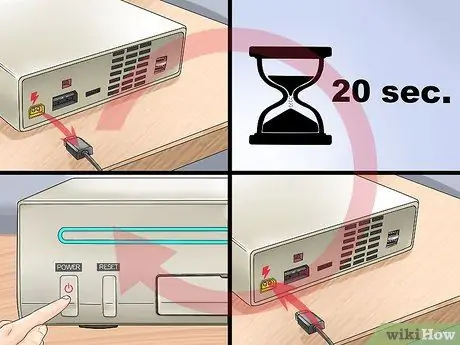
Шаг 3. Отсоедините шнур питания от задней панели Wii и подождите около 20 секунд
Затем снова подключите кабель и включите его. Wii сбросит настройки и решит вашу проблему.
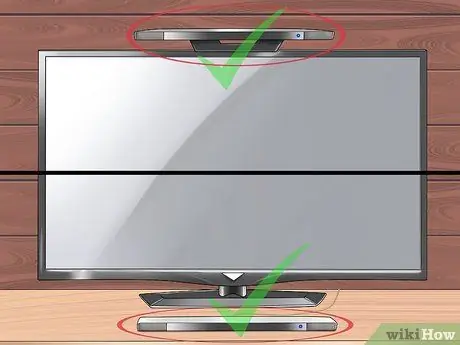
Шаг 4. Убедитесь, что сенсорная планка расположена над или под телевизором
Сенсорная панель - это способ пульта Wii Remote указывать на все, что находится на экране. Сенсорная планка будет работать лучше всего, когда она находится над или под телевизором.

Шаг 5. Выполните сброс пульта Wii Remote, вынув аккумулятор, подождав минуту, повторно вставив аккумулятор, а затем снова синхронизируя его
Метод 2 из 3: синхронизация с Wii U

Шаг 1. Включите Wii U и убедитесь, что отображается главное меню
Если вы попытаетесь запустить режим Wii, не синхронизируя его с Wii Remote, вам будет предложено это сделать

Шаг 2. Нажмите и удерживайте кнопку синхронизации на передней панели Wii U, пока не появится экран синхронизации

Шаг 3. Снимите заднюю крышку Wii Remote
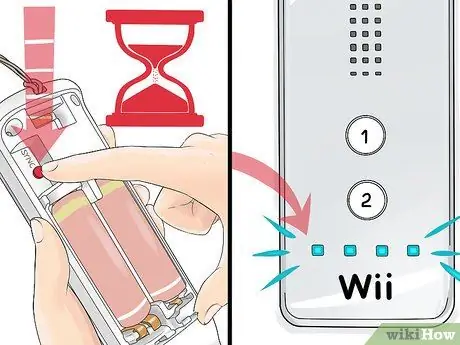
Шаг 4. Нажмите кнопку Sync на задней панели Wii Remote
Эта кнопка находится под аккумулятором. Светодиод на Wii Remote начнет мигать, а затем продолжит гореть, указывая на хорошее соединение.
Решать проблему
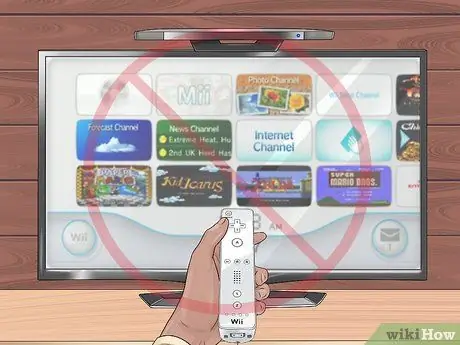
Шаг 1. Убедитесь, что не запущены другие программы
Wii U может не синхронизироваться, если на канале идут игры. Убедитесь, что вы находитесь в главном меню Wii U, пока идет процесс синхронизации.

Шаг 2. Убедитесь, что в Wii Remote достаточно батареи
Пульт Wii Remote использует батарейки типа AA и может не синхронизироваться, если батарея не разряжена. Попробуйте заменить батарею и посмотрите, может ли Wii Remote теперь синхронизироваться.
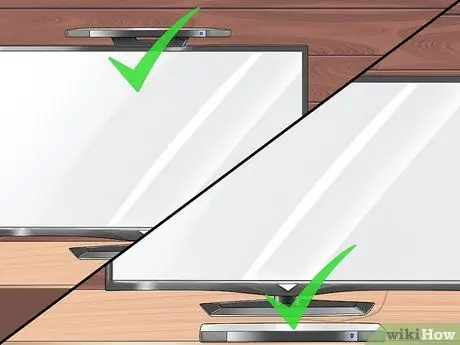
Шаг 3. Убедитесь, что сенсорная планка расположена над или под телевизором
Сенсорная панель - это способ пульта Wii Remote указывать на все, что находится на экране. Сенсорная планка будет работать лучше всего, когда она находится над или под телевизором.
Метод 3 из 3: синхронизация с ПК с Windows
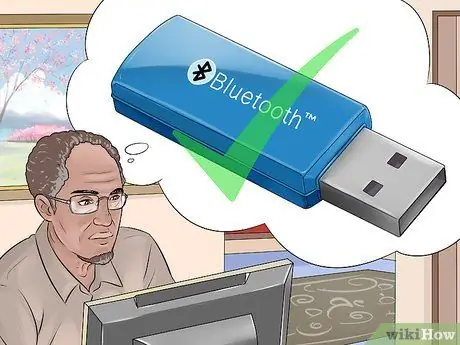
Шаг 1. Используйте USB-адаптер Bluetooth, если на вашем компьютере нет встроенного адаптера Bluetooth
Пульт Wii Remote можно подключить к компьютеру с помощью Bluetooth, поэтому вы можете использовать пульт Wii Remote в эмуляторе Dolphin или других программах.
Вам нужно будет переустанавливать Wii Remote каждый раз при перезагрузке компьютера
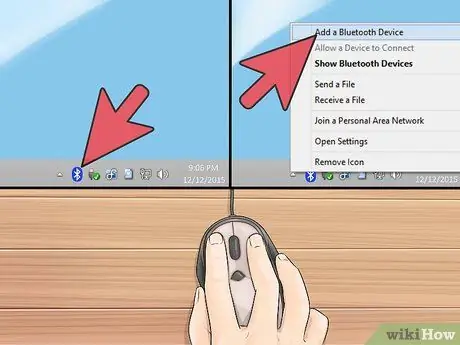
Шаг 2. Щелкните правой кнопкой мыши значок Bluetooth на панели задач и выберите «Добавить устройство»
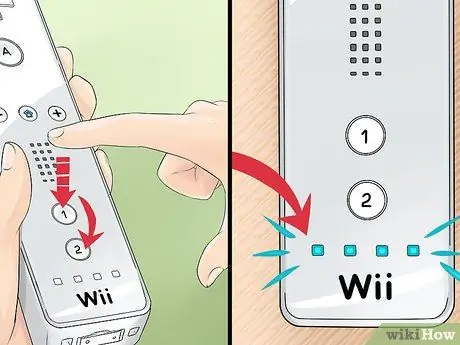
Шаг 3. Одновременно нажмите кнопки «1» и «2» на пульте Wii Remote, чтобы индикаторы начали мигать
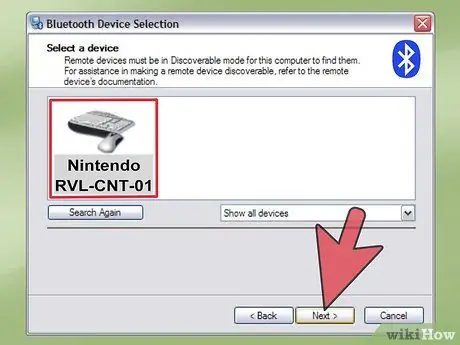
Шаг 4. Выберите «Nintendo RVL-CNT-01» из списка устройств, затем щелкните
Следующий.

Шаг 5. Выберите Сопряжение без использования кода и нажмите
Следующий.

Шаг 6. Подождите, пока Wii Remote установит соединение с компьютером
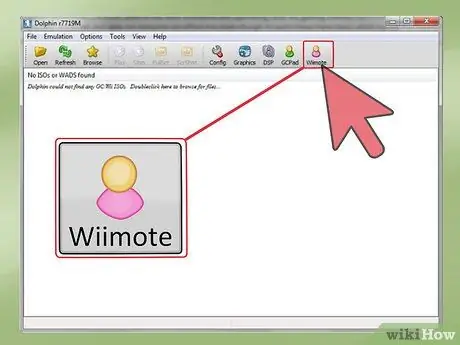
Шаг 7. Откройте Dolphin и нажмите кнопку Wiimote
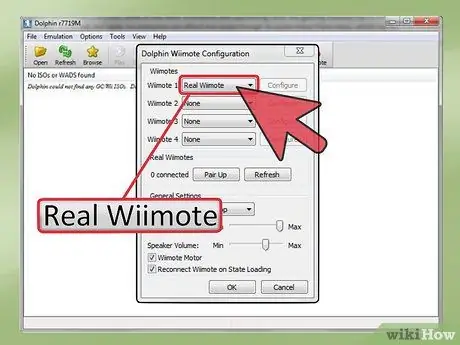
Шаг 8. Выберите Real Wiimote в меню «Источник входного сигнала»
Это полезно для того, чтобы вы могли использовать пульт Wii во время игр через эмулятор.
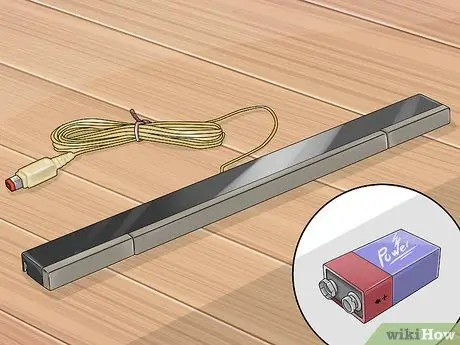
Шаг 9. Достаем сенсорную планку для компьютера
Используйте сенсорную планку с батарейным питанием или сделайте свою собственную.
Решать проблему
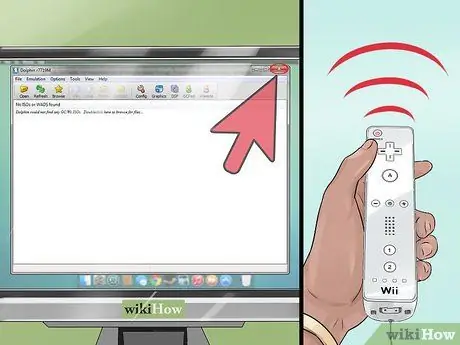
Шаг 1. Закройте Dolphin, прежде чем синхронизировать его с Wii Remote
Если вы синхронизируете, когда Dolphin открыт, есть большая вероятность, что Wii Remote не появится в меню выбора контроллера. Закройте Dolphin, разорвите пару с Wii Remote, щелкнув правой кнопкой мыши в меню Bluetooth и выбрав «Удалить устройство», затем снова попробуйте выполнить сопряжение.






